
Ошибка при запуске «0xc0000142» может возникать в ОС семейства Windows при попытке запустить файл с расширением exe (исполнительный файл приложения). Основная тому причина — это неверный стартовый алгоритм запуска программы. А предшествующих тому причин может быть множество.

Вполне возможно, что приложению не предоставляется доступ к системным библиотекам установленным антивирусом. Или же они по каким-то причинам вообще отсутствуют в установленной системе.
Содержание:
Каким образом исправить ошибку 0xc0000142 при запуске, какие действия можно предпринять?
Проверь себя! Имя файла в Windows состоит из.
Имени и расширения.
Расширения.
Проголосовало: 3
Ошибка 0xc0000142 при запуске и входе в систему Windows 10, 8.1, Windows 7
В Windows есть раздел «Автозагрузка», в котором находятся программы, запускаемые вместе с системой. Вполне вероятно, что одна из них и вызывает соответствующую проблему.
Соответственно, чтобы устранить ошибку 0xc0000142 при запуске потребуется изучить раздел автозагрузки и поочерёдно отключать каждое имеющееся там приложение (можно воспользоваться, например, CCleaner (бесплатное приложение).
Ошибка 0xc00007b при запуске игры или программы Решение.

Восстановление загрузки DLL в реестре
Вполне возможно, что нарушен сам алгоритм загрузки библиотек DLL. Чтобы устранить данную ошибку, потребуется:

- Открыть реестр
- Перейти в ветку CurrentVersion/Windows
- Раскрыть LoadAppinit_DLLs
- Сменить значение параметра на 0 (по умолчанию установлено 1)
- Сохранить
После этого также рекомендуется перезагрузить ПК.
Лечение вирусов
Многие вирусы при заражении системы интегрируются в DLL-библиотеки (подменяют их «клонами», в которые интегрирован зловредный код). Поэтому может помочь банальная проверка ПК на наличие «Троянов».
Воспользоваться можно любым антивирусом, главное — установить последние сигнатуры для него. И как исправить ошибку при запуске приложения 0xc0000142 этим методом рекомендуется создать rescue-копию системного диска. Либо штатными средствами Windows или же через Acronis Rescue Manager (для формирования образа рабочей системы со всеми файлами системного диска).
Диагностика состояния системных файлов
Рекомендуется её проводить после каждой диагностики Windows антивирусным ПО. Потому как даже если антивирус и удалит заражённые данные, то системные файлы он не восстановит. Но такой функционал предусмотрен самой Windows! Для этого необходимо запустить консоль (cmd) и ввести /scannow. Проверка занимает от 2 до 20 минут, по результатам которой выводится перечень всех найденных ошибок в работе системных библиотек.
Откат до рабочего состояния
Если до появления проблемы юзер устанавливал новое ПО или проводил обновление системы, то возможно именно они являются причиной неполадок. Поэтому ошибка приложения 0xc0000142 устраняется в некоторых случаях простым откатом системы до последней точки восстановления. Для этого нужно:
- Открыть «Параметры», перейти в «Центр обновления», выбрать «Восстановление»

- Перейти в «Центр обновления», выбрать «Восстановление»


- Выбрать «Начать»
- Следовать пошаговой инструкции
Проверить настройки реестра
Использовать Chttps://programmainfo.ru/windows/ispravit-0xc0000142″ target=»_blank»]programmainfo.ru[/mask_link]
Как исправить ошибку 0xc0000005 в Windows при запуске приложения

Error 0xc0000005 — ошибка, появляющаяся при запуске приложений или игр на Windows. Проблема возникает на системном уровне и связана с некорректно работающими компонентами или использованием нелицензионных копий программ. Можно произвести устранение неполадки самостоятельно, без вмешательства в аппаратную часть компьютера.
Причины появления
Код 0xc0000005 появляется в следующих случаях:
- некорректное обновление ОС, программ, утилит или драйверов устройства;
- системная ошибка функции Data Execution Prevention;
- несовместимость запускаемого приложения с антивирусом или встроенным «Защитником Windows»;
- непредвиденный сбой при инициализации программного обеспечения;
- несоответствие кода реестра с данными ПК.
Обратите внимание! Ошибка может появится на версиях Windows 32 и 64 bite.
Неполадки возникают из-за конфликта системы с установленным приложением, поэтому Error 0xc0000005 чаще появляется при загрузке нелицензионного программного обеспечения или использовании пиратских версий ОС.
Как исправить ошибку 0xc0000005 при запуске приложений
Исправить ошибку 0xc0000005 при запуске приложения Windows 7 можно двумя способами:
- Восстановление прежней версии операционной системы.
- Загрузка или переустановка определенного программного обеспечения.
Методы направлены на устранение конфликта ОС персонального компьютера с неработающим приложением. Пути решения связаны с удалением «мешающих» обновлений Windows или настройкой совместимости ПО.
Важно! После каждого выполненного способа следует перезагрузить компьютер, чтобы изменения сохранились в системе устройства.
Программы и компоненты
Деинсталлировать конфликтующие обновления можно с помощью меню «Программы и компоненты». Для этого нужно:
- Зайти в раздел « Панель управления », который находится в меню « Пуск ».
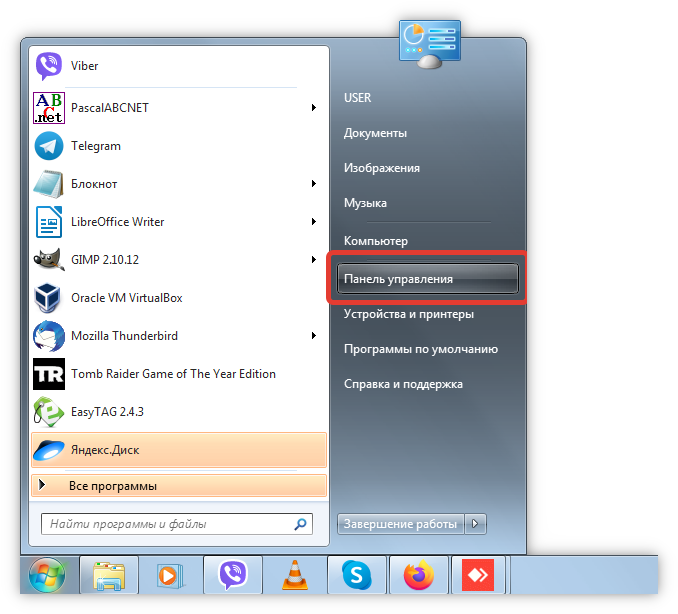
- Перейти в « Программы и компоненты ».
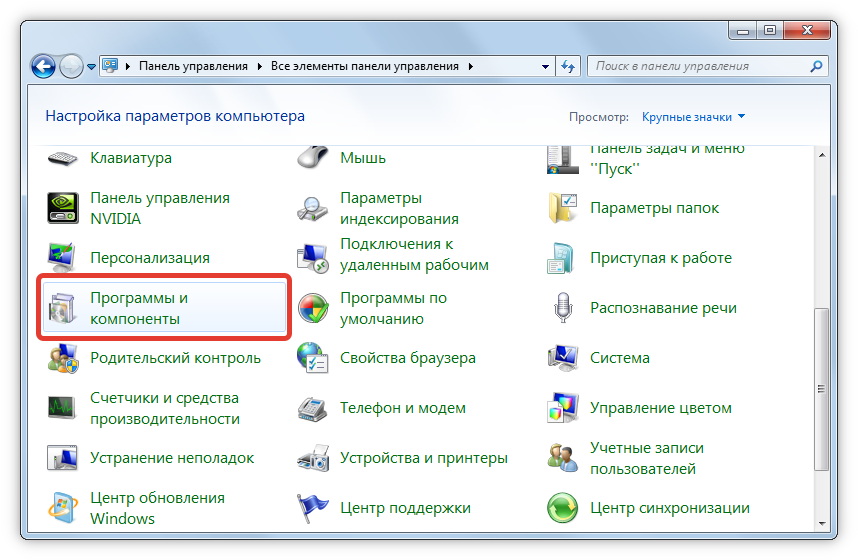
- В левой части открывшегося окна выбрать вкладку « Просмотр установленных обновлений ».

- Найти файлы « Обновление для Microsoft Windows » под номерами КВ2859537 , КВ287339 , КВ2882822 , КВ971033 .
- Поочередно удалить выбранные компоненты, перезагружая персональный компьютер и пробуя запустить неработающую программу.
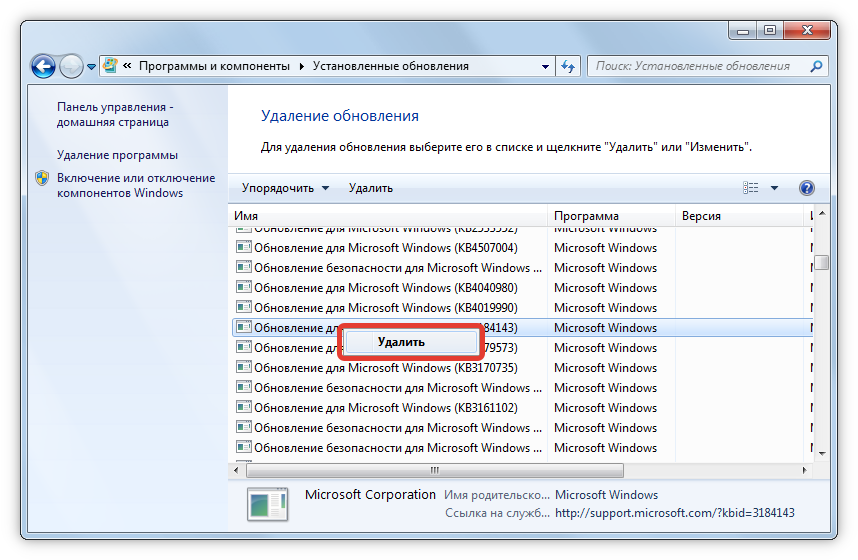
Важно! При использовании меню «Программы и компоненты», следует отключить автоматическое обновление Microsoft Windows, чтобы после перезапуска устройства ОС не пыталась обновить удаленный компонент.
Этот способ отката актуален для Windows 7. На других версиях операционной системы файлы под номерами КВ скрыты от пользователя.
Командная строка
Совершить восстановление ОС можно в «Командной строке». Открывается опция через набор горячих клавиш Win + R . В появившемся окне нужно следовать инструкции:
- Ввести значение CMD и кликнуть по ОК .
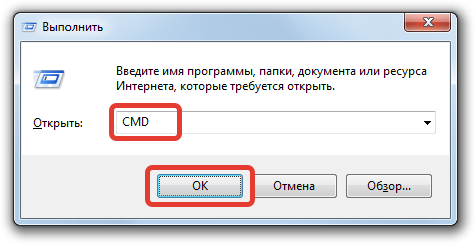
- В открывшемся окне набрать текст для удаления нежелательного апдейта — wusa.exe/uninstall/kb:2859537 .
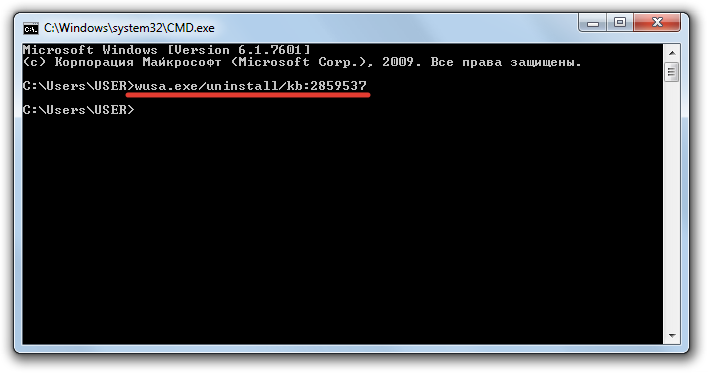
- Нажать на клавишу Enter .
- Поочередно ввести другие команды удаления, меняя цифровые значения на 287339 , 2882822 , 971033 .
- Перезагрузить персональный компьютер.
Рассматриваемые способы подразумевают деинсталляцию системных файлов Microsoft, поэтому пострадают процессы ПК. Других действенных методов решения проблемы с кодом 0xc0000005 в результате обновления системы нет.
Восстановление системных файлов
Более безопасный способ отката Windows — воспользоваться функцией восстановления системы.
- В панели управления открыть вкладку « Восстановление ».
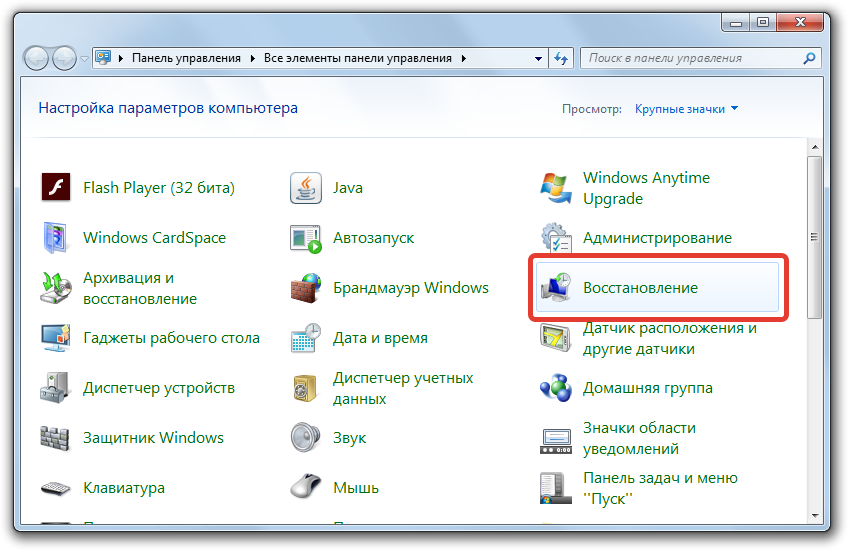
- Нажать на « Запуск восстановления системы ».
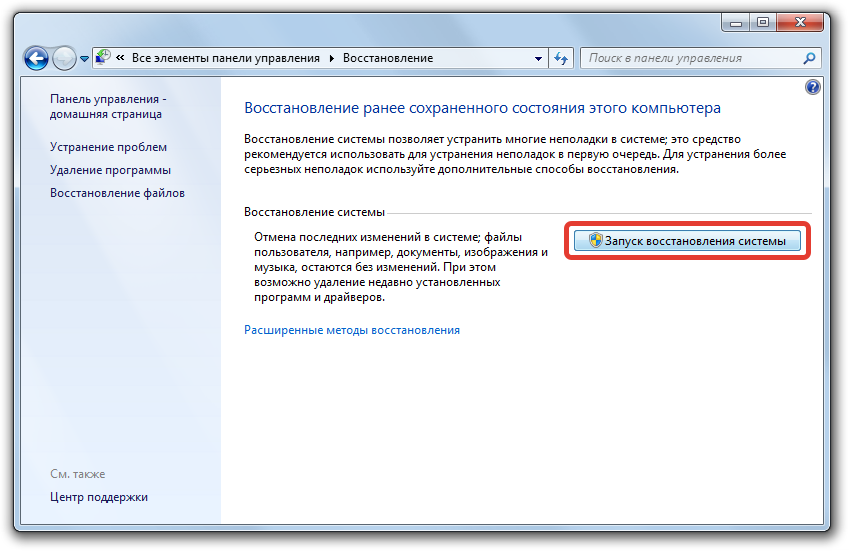
- В открывшемся окне выбрать нужную дату, когда программа работала без кода исключения.

- Следовать подсказкам и инструкциям Мастера.
Процесс отката для исправления Error 0xc0000005 на Windows 8 и 10 видоизменен. Функция восстановления присутствует, но точки создаются чаще, что мешает выбрать необходимую дату.
Для использования рекомендуется следующий метод:
- Зайти в меню « Система и безопасность ».
- Перейти в раздел « Система ».
- В левом углу экрана раскрыть вкладку « Защита системы ».
- Нажать на кнопку Восстановить .
- Во время процесса следовать инструкциям помощника.
Восстановление этими способами не причинит вред работоспособности компьютера, в отличие от удаления системных файлов.
Отключение службы DEP
Отключение функции DEP, которая препятствует использованию определенных программ и является причиной появления кода исключения 0xc0000005, совершается через реестр системы. Чтобы попасть в этот раздел, нужно открыть « Командную строку » (с помощью горячих клавиш Win + R или через меню « Пуск ») и ввести значение regedit .
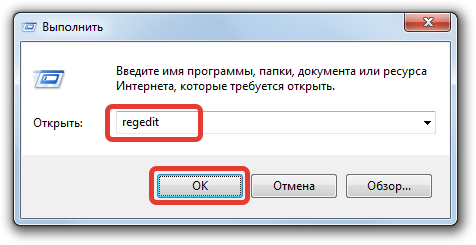
При нажатии кнопки ОК откроется реестр персонального компьютера. Необходимо сделать следующее:
- Используя древовидную структуру каталогов, перейти в папку Layers . Если директории с таким названием нет, нужно создать самостоятельно.

- Нажать на правую кнопку мыши на пустом месте справа.
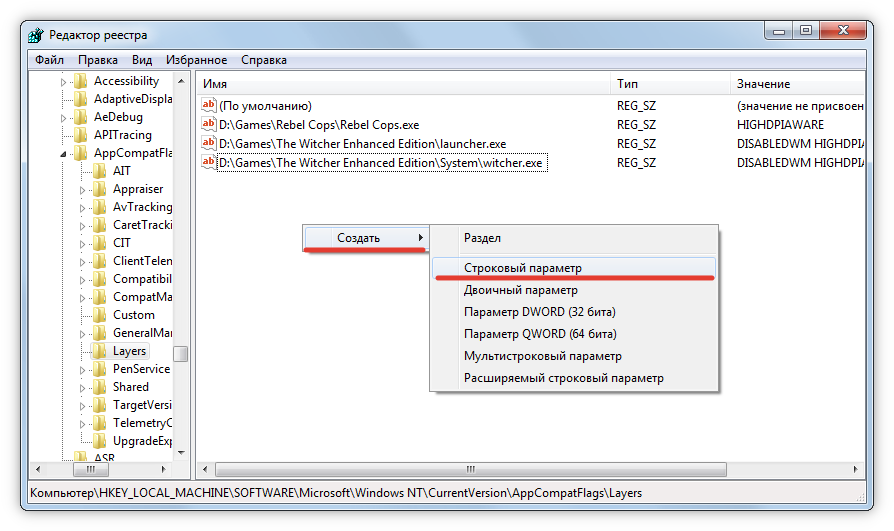
- Создать параметр с указанием пути до исполняемого файла программы (например, С:Gamegame.exe ).
- Установить значение DisableNXShowUI .

Отключение функции DEP приводит к ослаблению безопасности системы. Если приложение скачано с ненадежного источника, выключать Data Execution Prevention не рекомендуется.
Переустановка пакета .net Framework
Популярное решение проблемы с кодом 0xc0000005 — переустановка пакета .net Framework:
- Сначала требуется удалить старую версию программного обеспечения, чтобы во время инсталляции не возникло ошибки.
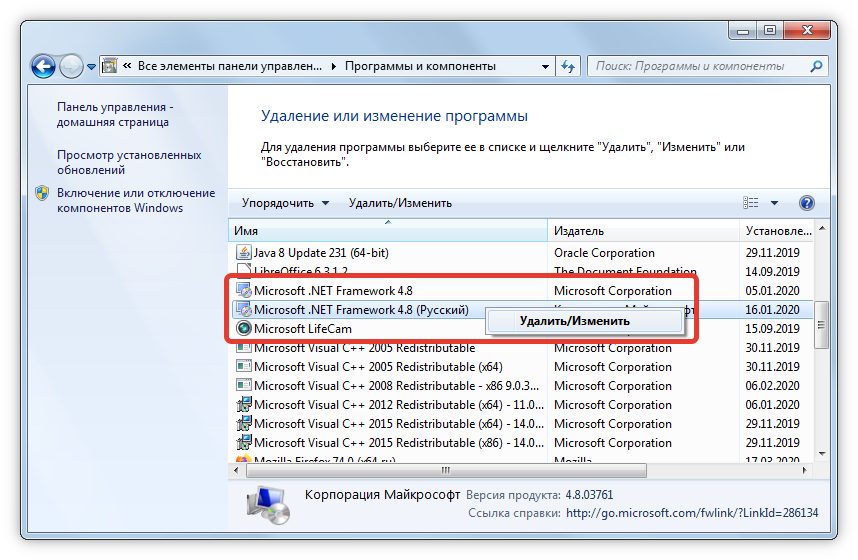
- Затем нужно скачать .net Framework с официального сайта компании Microsoft, выбрав соответствующую версию под Windows.
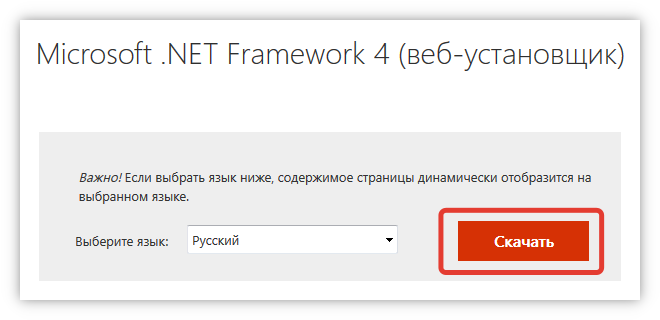
- После потребуется установить программу на ПК, следуя инструкциям инсталлятора.
Чтобы новый компонент корректно работал, нужно перезапустить компьютер.
Что делать с ошибкой 0xc0000005 при установке Windows
Ошибка 0xc0000005 может возникнуть при установке Windows. Чаще этого происходит, когда пользователь пытается инсталлировать нелицензионное программное обеспечение Microsoft.
Схожая неполадка может возникнуть при инициализации официальной ОС. Тогда внимание следует обратить на загрузочный накопитель и технические характеристики персонального компьютера.
Смена загрузочного накопителя
Если загрузка ОС происходит с флешки или диска, есть вероятность, что проблема возникает из-за носителя.
Пользователю нужно проверить устройство на отсутствие технических повреждений, а инсталлятор на наличие всех необходимых файлов. В первом случае замена флешки или диска устранит проблему, во втором – рекомендуется перезаписать образ ОС на накопитель, используя специальный софт.
Обратите внимание! Установщик может быть битым, решить проблему поможет замена версии Windows.
Проверка оперативной памяти
Перед инсталляцией ОС нужно проверить соответствие максимального лимита оперативной памяти значению необходимому для работы устанавливаемой Windows. Если характеристик ПК не хватает, следует использовать более раннюю версию.
Проблемой может стать механические повреждения оперативной памяти. Возможно, контакты окислились или неплотно соприкасаются со слотом на материнской плате. Потребуется снять защитную крышку системного блока, вытащить планки ОЗУ и протереть спиртом.
Дополнительные способы
Если ни один из способов исправления ошибки не помог решить проблему с запуском программы или игры, можно попробовать заменить версию неработающего ПО. Например, скачать установщик из другого источника.
Радикальным способом решения проблемы является переустановка операционной системы. Но вместе с исправлением ошибки, пользователь потеряет часть личных данных, хранящихся на ПК.
Источник: naladkaos.ru
Как исправить: ошибка при запуске приложения: ошибка (0xc0000018)
Если DLL должна быть загружена по фиксированному адресу (в виртуальном адресном пространстве процесса), но требование не может быть выполнено, Windows запрашивает ошибку 0xc0000018. Но нет очевидного указания на то, какая библиотека (-ы) вызывает (-ые) проблему. Простой поиск «0xc0000018» просто принесет вам множество сбивающих с толку пользовательских сообщений.
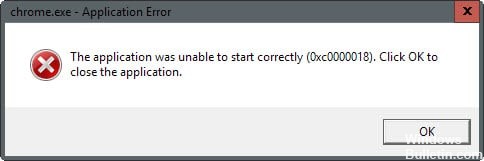
Для воспроизведения вы можете подготовить решение (термин Visual Studio) с одной EXE и двумя библиотеками DLL и настроить две библиотеки DLL, чтобы иметь параметр компоновщика / FIXED / BASE: «0xc0000018», и EXE неявно загружает обе библиотеки DLL, тогда вы увидите ошибка 0xc0000018 при запуске EXE.
» приложение не может запуститься 0xc0000018 правильно »- это ошибка Microsoft Office, которая может возникать в Windows 8, 7, 10 и всех других версиях. Эта ошибка может быть вызвана повреждением системных файлов, вредоносным ПО или несовместимостью программного обеспечения. Однако недавние исследования показали, что это сообщение об ошибке возникает при попытке запустить другие приложения Windows, включая Chrome, VLC Player и многие другие.
Как исправить ошибку приложения 0xc0000018 в Windows 10:
Изменить реестр

Постоянным предложением было удалить данные из реестра Windows, которые должны решить проблему.
Обновление за июнь 2023 г .:
- Шаг 1: Скачать PC Repair https://windowsbulletin.com/ru/%D0%BA%D0%B0%D0%BA-%D0%B8%D1%81%D0%BF%D1%80%D0%B0%D0%B2%D0%B8%D1%82%D1%8C-%D0%BF%D1%80%D0%B8%D0%BB%D0%BE%D0%B6%D0%B5%D0%BD%D0%B8%D0%B5-%D0%BD%D0%B5-%D1%83%D0%B4%D0%B0%D0%BB%D0%BE%D1%81%D1%8C-%D0%BF%D1%80%D0%B0%D0%B2%D0%B8%D0%BB%D1%8C%D0%BD%D0%BE-%D0%B7%D0%B0%D0%BF%D1%83%D1%81%D1%82%D0%B8%D1%82%D1%8C-%D0%BE%D1%88%D0%B8%D0%B1%D0%BA%D1%83-0xc0000018/» target=»_blank»]windowsbulletin.com[/mask_link]